搭建Tomcat应用服务器、tomcat虚拟主机及Tomcat多实例部署
一、环境准备
系统版本:CentOS release 6.6 (Final) x86_64
Tomcat版本:tomcat-8.0.48
JDK版本:jdk-8u25-linux-x64
关闭防火墙
软件包下载地址:
http://tomcat.apache.org/
http://www.oracle.com/technetwork/java/javase/downloads/index.html
二、安装Java环境
[root@tomcat-server ~]# rpm -ivh jdk-8u25-linux-x64.rpm #安装jdk
Preparing... ########################################### [100%]
1:jdk1.8.0_25 ########################################### [100%]
Unpacking JAR files...
rt.jar...
jsse.jar...
charsets.jar...
tools.jar...
localedata.jar...
jfxrt.jar...
[root@tomcat-server ~]# cat /etc/profile.d/java.sh #设置java环境变量
export JAVA_HOME=/usr/java/latest
export CLASSPATH=$JAVA_HOME/lib/tools.jar
export PATH=$JAVA_HOME/bin:$PATH
[root@tomcat-server ~]# . /etc/profile.d/java.sh
[root@tomcat-server ~]# java -version #查看java变量是否配置成功
java version "1.8.0_25"
Java(TM) SE Runtime Environment (build 1.8.0_25-b17)
Java HotSpot(TM) 64-Bit Server VM (build 25.25-b02, mixed mode)
[root@tomcat-server ~]# echo $JAVA_HOME
/usr/java/latest
[root@tomcat-server ~]# echo $CLASSPATH
/usr/java/latest/lib/tools.jar
[root@tomcat-server ~]# echo $PATH
/usr/java/latest/bin:/usr/lib64/qt-3.3/bin:/usr/local/sbin:/usr/local/bin:/sbin:/bin:/usr/sbin:/usr/bin:/root/bin
三、安装tomcat服务器
[root@tomcat-server ~]# tar xf apache-tomcat-8.0.48.tar.gz -C /usr/local/ #解压到安装目录
[root@tomcat-server ~]# cd /usr/local/
[root@tomcat-server local]# ln -sv apache-tomcat-8.0.48 tomcat
"tomcat" -> "apache-tomcat-8.5.24"
[root@tomcat-server local]# ll
总用量 44
drwxr-xr-x 9 root root 4096 12月 26 23:21 apache-tomcat-8.0.48
drwxr-xr-x. 2 root root 4096 1月 5 2016 bin
drwxr-xr-x. 5 root root 4096 1月 5 2016 etc
drwxr-xr-x. 2 root root 4096 9月 23 2011 games
drwxr-xr-x. 2 root root 4096 9月 23 2011 include
drwxr-xr-x. 2 root root 4096 9月 23 2011 lib
drwxr-xr-x. 2 root root 4096 9月 23 2011 lib64
drwxr-xr-x. 2 root root 4096 9月 23 2011 libexec
drwxr-xr-x. 2 root root 4096 1月 5 2016 sbin
drwxr-xr-x. 5 root root 4096 1月 5 2016 share
drwxr-xr-x. 2 root root 4096 9月 23 2011 src
lrwxrwxrwx 1 root root 20 12月 26 23:21 tomcat -> apache-tomcat-8.0.48root@tomcat-server ~]# cat /etc/profile.d/tomcat.sh #配置tomcat环境变量
export CATALINA_HOME=/usr/local/tomcat
export PATH=$CATALINA_HOME/bin:$PATH
[root@tomcat-server local]# . /etc/profile.d/tomcat.sh
[root@tomcat-server local]# echo $CATALINA_HOME
/usr/local/tomcat
[root@tomcat-server local]# echo $PATH
/usr/local/tomcat/bin:/bin:/usr/java/latest/bin:/usr/lib64/qt-3.3/bin:/usr/local/sbin:/usr/local/bin:/sbin:/bin:/usr/sbin:/usr/bin:/root/bin
启动tomcat
[root@tomcat-server tomcat]# catalina.sh start #或者直接使用/usr/local/tomcat/bin/startup.sh脚本启动
Using CATALINA_BASE: /usr/local/tomcat
Using CATALINA_HOME: /usr/local/tomcat
Using CATALINA_TMPDIR: /usr/local/tomcat/temp
Using JRE_HOME: /usr/java/latest
Using CLASSPATH: /usr/local/tomcat/bin/bootstrap.jar:/usr/local/tomcat/bin/tomcat-juli.jar
Tomcat started.
[root@tomcat-server tomcat]# netstat -tnlp #查看端口是否启动
Active Internet connections (only servers)
Proto Recv-Q Send-Q Local Address Foreign Address State PID/Program name
tcp 0 0 0.0.0.0:22 0.0.0.0:* LISTEN 985/sshd
tcp 0 0 :::22 :::* LISTEN 985/sshd
tcp 0 0 ::ffff:127.0.0.1:8005 :::* LISTEN 11150/java
tcp 0 0 :::8009 :::* LISTEN 11150/java
tcp 0 0 :::8080 :::* LISTEN 11150/java
访问一下链接,默认端口为8080
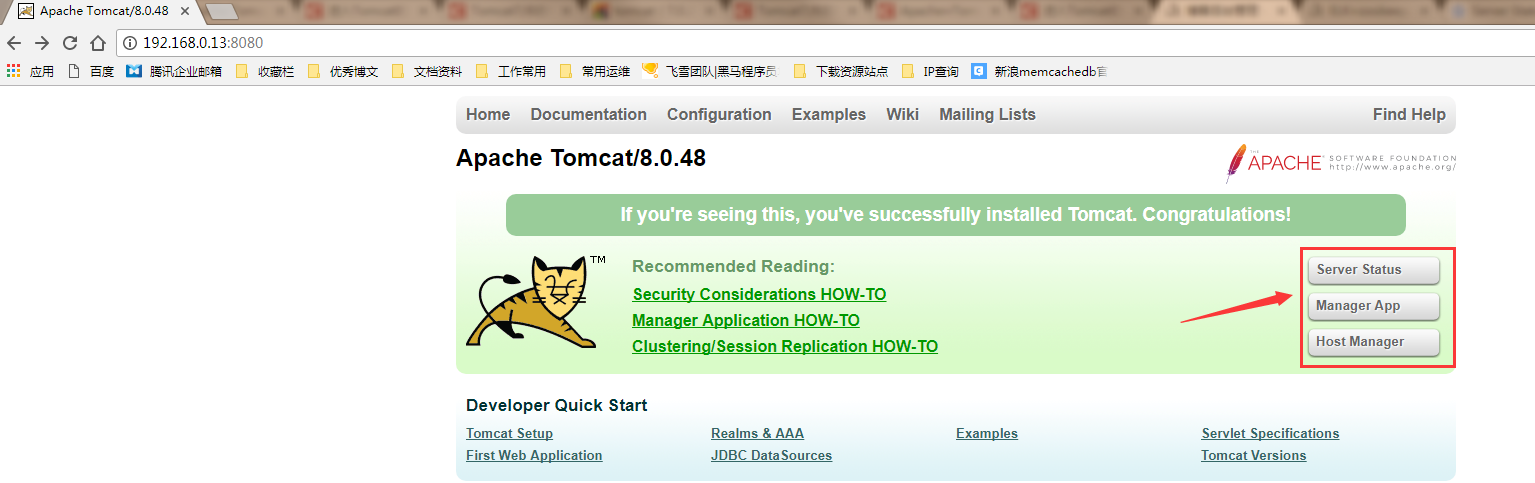
在右上角有这样三个按钮:
Server Status:用于监控服务器状态
Manager App:可以部署、监控Web应用
Host Manager:Tomcat主机管理
当我们尝试登陆任何一个管理界面,提示没有权限,需要去配置
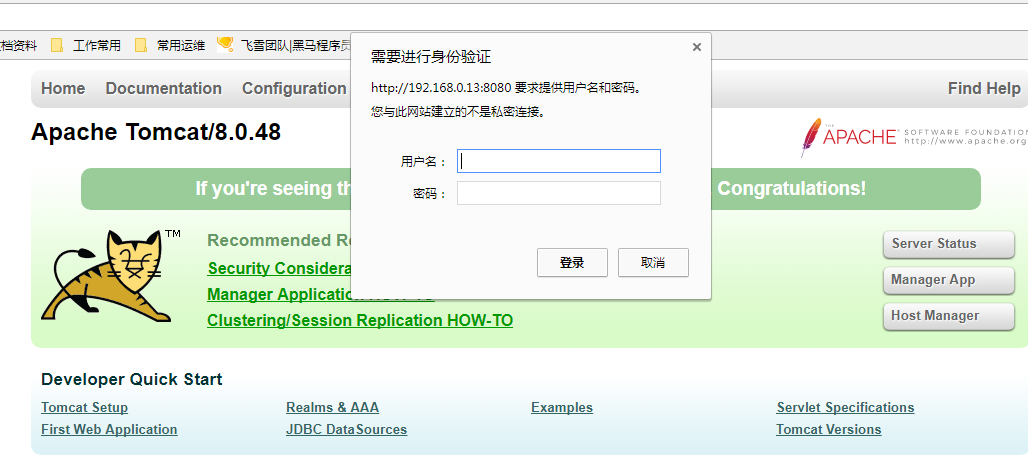
根据提示,需要配置用户和权限
vim /usr/local/tomcat/conf/tomcat-users.xml #编辑用户和密码及权限配置目录
<role rolename="manager-gui"/>
<role rolename="admin-gui"/>
<user username="tomcat" password="PANpan520" roles="manager-gui,admin-gui"/>
需要注意的是,从Tomcat 7开始,Host manager应用的角色由单个的admin角色转为admin-gui和admin-script两个角色,你需要根据你的访问需求给用户分配不同的角色:
admin-gui: 允许访问HTML GUI,可以避免CSRF攻击
admin-script: 允许访问文本接
从Tomcat 7开始, 管理平台的角色由单个的manager角色变更为下面的4个角色,你需要根据你的访问需求给用户分配不同的角色:
manager-gui: 允许访问HTML GUI和状态页
manager-script: 允许访问文本接口和状态页
manager-jmx: 允许访问JMX代理和状态页
manager-status: 仅允许访问状态页
重启服务,使配置生效
[root@tomcat-server tomcat]# catalina.sh stop #关闭tomcat
[root@tomcat-server tomcat]# catalina.sh configtest #测试配置是否有语法错误
[root@tomcat-server tomcat]# catalina.sh start
如果配置没有问题,应该可以正常登陆访问了,如下图
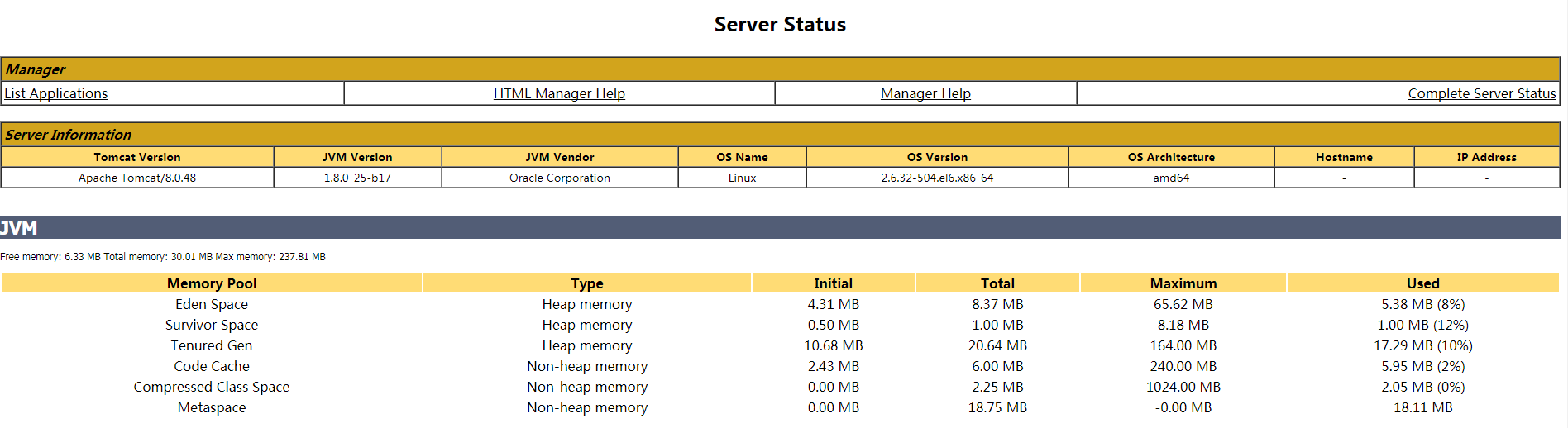
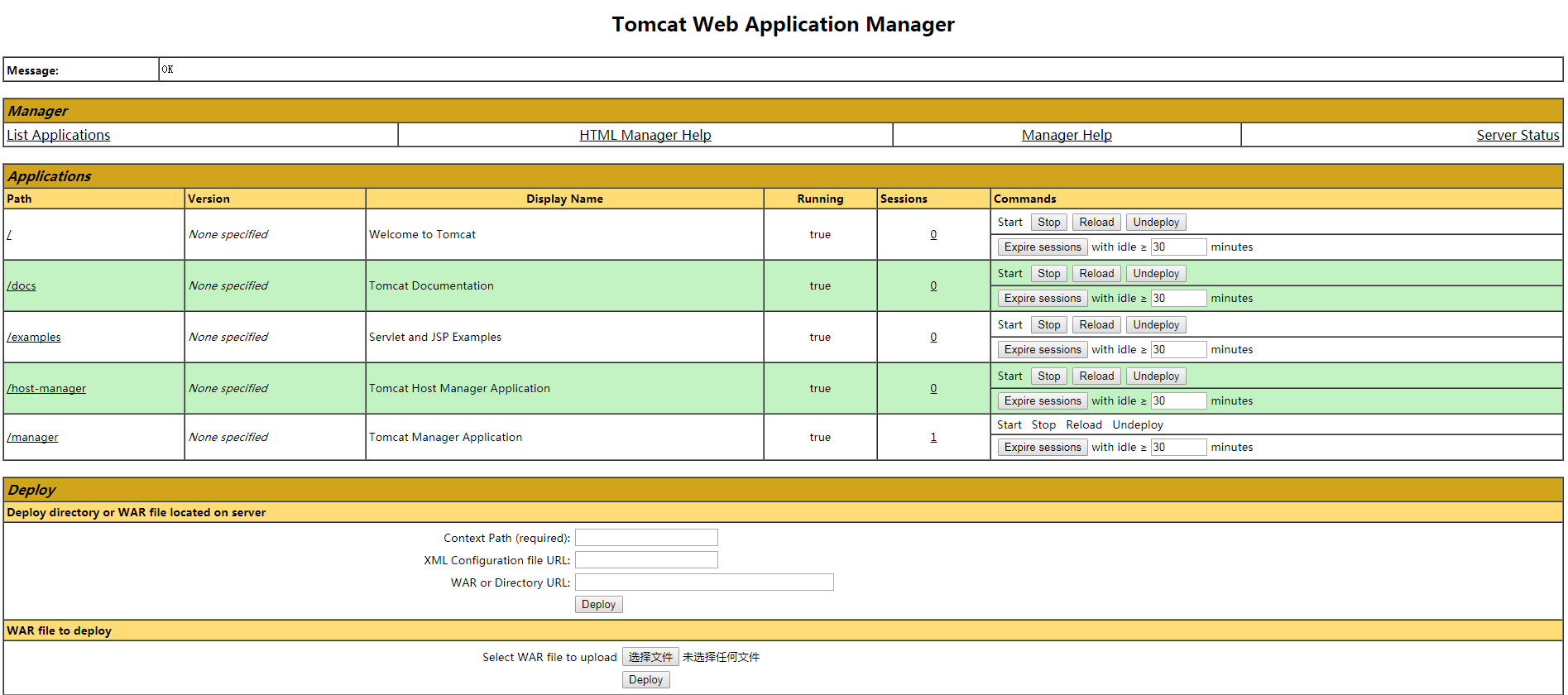

好啦,现在就可以方便的配置Tomcat服务器,并管理运行的Web应用,如发布、启动、停止或删除操作,还可以查看Web应用状态了
四、配置tomcat的虚拟主机
创建虚拟主机的目录
[root@tomcat-server ~]# mkdir -pv /data/webapps
mkdir: 已创建目录 "/data/webapps"
[root@tomcat-server ~]# mkdir -pv /data/logs
mkdir: 已创建目录 "/data/logs"
[root@tomcat-server ~]# echo "99+1=<%=99+1%>" > /data/webappstest.jsp #创建一个测试页面
编辑server.xml,添加一个新的Host
<Host name="www.tomcat1.com" appBase="/data/webapps" unpackWARs="true" autoDeploy="false" >
<Context path="" docBase="/data/webapps" reloadable="true" />
<Valve className="org.apache.catalina.valves.AccessLogValve" directory="/data/logs"
prefix="tomcat1_access_log" suffix=".txt"
pattern="%h %l %u %t "%r" %s %b" />
</Host>
重启服务
[root@tomcat-server tomcat]# catalina.sh stop #关闭tomcat
[root@tomcat-server tomcat]# catalina.sh configtest #测试配置是否有语法错误
[root@tomcat-server tomcat]# catalina.sh start
客户端做好域名解析,访问测试页面
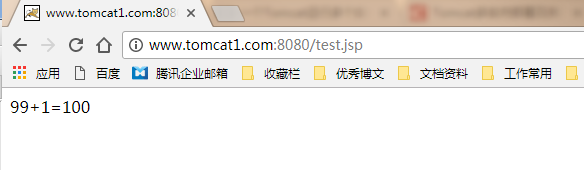
没有问题,配置成功
关闭tomcat服务,避免和后面的使用产生冲突
[root@tomcat-server ~]# catalina.sh stop
虚拟目录的优点:
1.虚拟目录的名称通常要比物理目录的名称易记,因此更便于用户访问。
2.使用虚拟目录可以提高安全性,因为客户端并不知道文件在服务器上的实际物理位置,所以无法使用该信息来修改服务器中的目标文件。
3.使用虚拟目录可以更方便地移动网站中的目录,只需更改虚拟目录物理位置之间的映射,无需更改目录的URL。
4.使用虚拟目录可以发布多个目录下的内容,并可以单独控制每个虚拟目录的访问权限。
5.使用虚拟目录可以均衡Web服务器的负载,因为网站中资源来自于多个不同的服务器,从而避免单一服务器负载过重,响应缓慢。
五、配置tomcat多实例
配置多实例目录
在tomcat安装目录下创建www.tomcat2.com、www.tomcat3.com,并且将conf、logs、webapp、temp、work目录拷贝到这两个目录,然后tomcat安装目录只需要留下bin、www/tomcat2.com、www.tomcat3.com、lib这4个目录即可
[root@tomcat-server local]# cd /usr/local/tomcat/
[root@tomcat-server tomcat]# mkdir www.tomcat2.com #创建两个实例目录
[root@tomcat-server tomcat]# mkdir www.tomcat3.com
[root@tomcat-server tomcat]# cp -r conf logs webapps temp work www.tomcat2.com/
[root@tomcat-server tomcat]# mv conf logs webapps temp work www.tomcat3.com/
[root@tomcat-server tomcat]# tree -d -L 2
.
├── bin
├── lib
├── www.tomcat2.com
│ ├── conf
│ ├── logs
│ ├── temp
│ ├── webapps
│ └── work
└── www.tomcat3.com
├── conf
├── logs
├── temp
├── webapps
└── work
14 directories
配置站点server.xml
www.tomcat2.com
[root@tomcat-server ~]# vim /usr/local/tomcat/www.tomcat2.com/conf/server.xml <Server port="8002" shutdown="SHUTDOWN"> #修改管理端口
<Connector port="8082" protocol="HTTP/1.1" #修改http访问端口 <Connector port="8042" protocol="AJP/1.3" redirectPort="8443" /> #修改ajp访问端口 <Host name="www.tomcat2.com" appBase="/data/tomcat2" unpackWARs="true" autoDeploy="false" > #编辑一个host主机 <Context path="" docBase="" reloadable="true" /> <Valve className="org.apache.catalina.valves.AccessLogValve" directory="/data/logs" prefix="tomcat2_access_log" suffix=".txt" pattern="%h %l %u %t "%r" %s %b" /> </Host>
www.tomcat3.com
[root@tomcat-server ~]# vim /usr/local/tomcat/www.tomcat3.com/conf/server.xml
<Server port="8003" shutdown="SHUTDOWN"> #修改管理端口
<Connector port="8083" protocol="HTTP/1.1" #修改http访问端口
<Connector port="8043" protocol="AJP/1.3" redirectPort="8443" /> #修改ajp访问端口
<Host name="www.tomcat3.com" appBase="/data/tomcat3" unpackWARs="true" autoDeploy="false" > #编辑一个host主机
<Context path="" docBase="" reloadable="true" />
<Valve className="org.apache.catalina.valves.AccessLogValve" directory="/data/logs"
prefix="tomcat3_access_log" suffix=".txt"
pattern="%h %l %u %t "%r" %s %b" />
</Host>
编写tomcat实例启动脚本

#!/bin/sh
# description: 启动tomcat多实例.
. /etc/init.d/functions
RETVAL=$?
# tomcat实例目录
export CATALINA_BASE="$PWD"
# tomcat安装目录
export CATALINA_HOME="/usr/local/tomcat"
# 可选
export JVM_OPTIONS="-Xms128m -Xmx128m -XX:PermSize=64m -XX:MaxPermSize=64m"
case "$1" in
start)
if [ -f $CATALINA_HOME/bin/startup.sh ];then
echo $"Start Tomcat"
$CATALINA_HOME/bin/startup.sh
fi
;;
stop)
if [ -f $CATALINA_HOME/bin/shutdown.sh ];then
echo $"Stop Tomcat"
$CATALINA_HOME/bin/shutdown.sh
fi
;;
*)
echo $"Usage: $0 {start|stop}"
exit 1
;;
esac
exit $RETVAL
创建实例目录和测试页面
[root@tomcat-server ~]# mkdir /data/tomcat2 [root@tomcat-server ~]# mkdir /data/tomcat3 [root@tomcat-server ~]# echo "2+2=<%=2+2%>" > /data/tomcat2/test.jsp [root@tomcat-server ~]# echo "3+3=<%=3+3%>" > /data/tomcat3/test.jsp
[root@tomcat-server ~]# chmod +x tomcat.sh
[root@tomcat-server ~]# cp tomcat.sh /usr/local/tomcat/www.tomcat2.com/
[root@tomcat-server ~]# cp tomcat.sh /usr/local/tomcat/www.tomcat3.com/
启动服务,一定要cd到tomcat.sh的当前目录下执行才可以
tomcat2:
[root@tomcat-server www.tomcat2.com]# ./tomcat.sh start
Start Tomcat
Using CATALINA_BASE: /usr/local/tomcat/www.tomcat2.com
Using CATALINA_HOME: /usr/local/tomcat
Using CATALINA_TMPDIR: /usr/local/tomcat/www.tomcat2.com/temp
Using JRE_HOME: /usr/java/latest
Using CLASSPATH: /usr/local/tomcat/bin/bootstrap.jar:/usr/local/tomcat/bin/tomcat-juli.jar
Tomcat started.
tomcat3:
[root@tomcat-server www.tomcat3.com]# ./tomcat.sh start
Start Tomcat
Using CATALINA_BASE: /usr/local/tomcat/www.tomcat3.com
Using CATALINA_HOME: /usr/local/tomcat
Using CATALINA_TMPDIR: /usr/local/tomcat/www.tomcat3.com/temp
Using JRE_HOME: /usr/java/latest
Using CLASSPATH: /usr/local/tomcat/bin/bootstrap.jar:/usr/local/tomcat/bin/tomcat-juli.jar
Tomcat started.
客户端配置好域名解析,测试环境使用hosts文件即可
tomcat2:
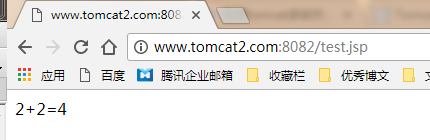
tomcat3:
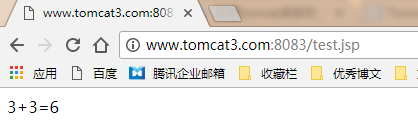
能够正常访问,配置完成!








【推荐】国内首个AI IDE,深度理解中文开发场景,立即下载体验Trae
【推荐】编程新体验,更懂你的AI,立即体验豆包MarsCode编程助手
【推荐】抖音旗下AI助手豆包,你的智能百科全书,全免费不限次数
【推荐】轻量又高性能的 SSH 工具 IShell:AI 加持,快人一步
· 从 HTTP 原因短语缺失研究 HTTP/2 和 HTTP/3 的设计差异
· AI与.NET技术实操系列:向量存储与相似性搜索在 .NET 中的实现
· 基于Microsoft.Extensions.AI核心库实现RAG应用
· Linux系列:如何用heaptrack跟踪.NET程序的非托管内存泄露
· 开发者必知的日志记录最佳实践
· winform 绘制太阳,地球,月球 运作规律
· TypeScript + Deepseek 打造卜卦网站:技术与玄学的结合
· AI 智能体引爆开源社区「GitHub 热点速览」
· Manus的开源复刻OpenManus初探
· 写一个简单的SQL生成工具